Inaktivera blinkande knappar eller ikoner i aktivitetsfältet i Windows 10 %
Aviseringar i Windows 10 finns för att uppmärksamma dig på program eller områden som kräver din omedelbara uppmärksamhet. Även om detta hjälper till att lösa problem snabbt kan det irritera vissa. Speciellt aktivitetsfältets ikoner eller knappar som blinkar, när programmet väl har öppnats eller det sker en förändring i programmet. Dess ikon dyker upp i aktivitetsfältet och börjar blinka och blir gyllene gul. Den blinkar 7 gånger(7 times) , varefter den fortsätter att dunka försiktigt. I det här inlägget kommer vi att se hur du kan inaktivera blinkandet av knappar eller ikoner i aktivitetsfältet eller(disable the flashing of taskbar buttons or icons) ändra antalet(change the count) gånger det kan blinka.
Inaktivera blinkande knappar i aktivitetsfältet
Öppna Windows-registret(Windows Registry) genom att skriva regedit i rutan Kör. Det är Windows-registret(Windows Registry) som lagrar konfigurationsinformation om många viktiga delar av Windows - operativsystemet. Genom att redigera det kan du ställa in Windows så att det beter sig som du vill ha det. Men att modifiera Windows-registret(Windows Registry) kan orsaka allvarliga problem för ditt system, så se till att du vet vad du gör och skapa en systemåterställningspunkt innan du fortsätter.
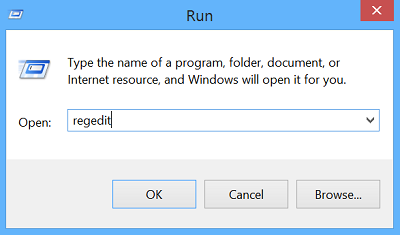
Leta upp(Locate) och klicka sedan på undernyckeln som innehåller registerobjektet eller objekten som du vill ändra. För detta, bläddra i följande sökväg:
HKEY_CURRENT_USER\Control Panel\Desktop
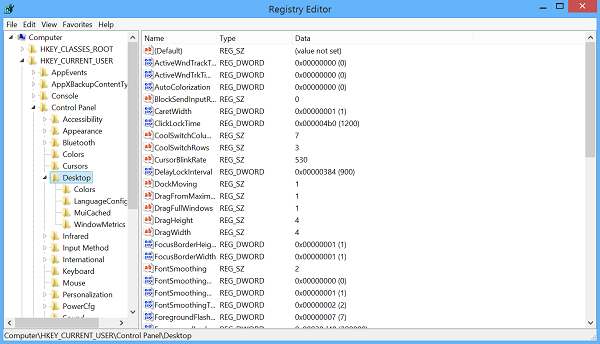
Dubbelklicka på posten ForegroundFlashCount och ändra fältet Värdedata(Value) till 0 . Standardinställningen på min Windows -dator är 7 i hexadecimal .
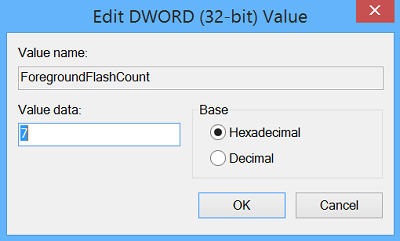
ForegroundFlashCount specifies the number of times the taskbar button flashes to notify the user that the system has activated a background window. ForegroundLockTimeout specifies the time, following user input, during which the system keeps applications from moving into the foreground. If the time elapsed since the last user input exceeds the value of the ForegroundLockTimeout entry, the window will automatically be brought to the foreground.
Så du kanske också vill se till att värdet på ForegroundLockTimeout är satt till 0 . Standardinställningen på min Windows -dator är 30d40 i hexadecimal .
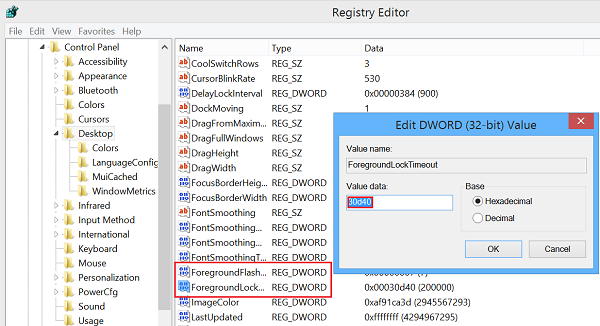
Efter att ha gjort detta, starta om Windows och du bör inte längre se någon blinkande ikon i aktivitetsfältet på din Windows 10/8.1-dator.
Ändra hur många gånger aktivitetsfältsknappen(Taskbar) blinkar
Om du vill ändra antalet gånger aktivitetsfältsknappen(Taskbar) blinkar kan du ändra värdet på ForegroundFlashCount från standardvärdet 7 till ett nummer mellan 1 och 6(between 1 and 6) och starta om datorn. För att inaktivera blinkningen helt kan du ställa in värdet på ForegroundFlashCount till 0 .
Låt oss veta om detta fungerade för dig.(Let us know if this worked for you.)
Läs nästa(Read next) : Microsoft Edge-fliken blinkar oavbrutet(Microsoft Edge tab flashing incessantly) .
Related posts
Så här grupperar du aktivitetsfältsikoner i Windows 10
Hur man döljer skrivbordsikoner automatiskt i Windows 10 med AutoHideDesktopIcons
Aktivitetsfältets ikoner är osynliga, tomma eller saknas i Windows 10
Återställ skrivbordsikonens layout till ursprunglig position i Windows 10
Thumbnail and Icon Cache Rebuilder för Windows 10
Så här låser du alla aktivitetsfältsinställningar i Windows 10
Hur man minskar uppdateringar i aktivitetsfältet för nyheter och intressen i Windows 10
Hur man lägger till Weather till låsskärm, skrivbord, aktivitetsfält i Windows 10
Hur man döljer meddelandeområde och systemklocka i Windows 10
Åtgärda volymikon som saknas i Aktivitetsfältet i Windows 10
Hur man döljer eller visar Windows-säkerhetsikonen i Aktivitetsfältet i Windows 10
Fixa skrivbordsikoner Fortsätt att arrangera om i Windows 10
Ändra färg på Start-menyn, Aktivitetsfältet, Action Center och Titelfältet i Windows 10
Start, Aktivitetsfält och Action Center grått i Windows 10? Hur man fixar
Återställ gamla skrivbordsikoner i Windows 10
Så här inaktiverar du den programmerbara aktivitetsfältsfunktionen i Windows 10
Åtgärda aktivitetsfältet som visas i helskärm i Windows 10
Kan inte ändra aktivitetsfältets färg i Windows 10
Hur man får Classic Taskbar i Windows 10 med RetroBar
Hur man döljer klocka och datum från aktivitetsfältet i Windows 10
